下载办公软件怎么装不上(办公软件下载后安装失败)
在现代办公环境中,办公软件是必不可少的工具。有时候我们在下载办公软件后,却会遇到安装不上的困扰。这不仅影响了工作效率,还可能让人感到焦虑和困惑。下面将围绕“下载办公软件怎么装不上”这一问题展开详细分析。
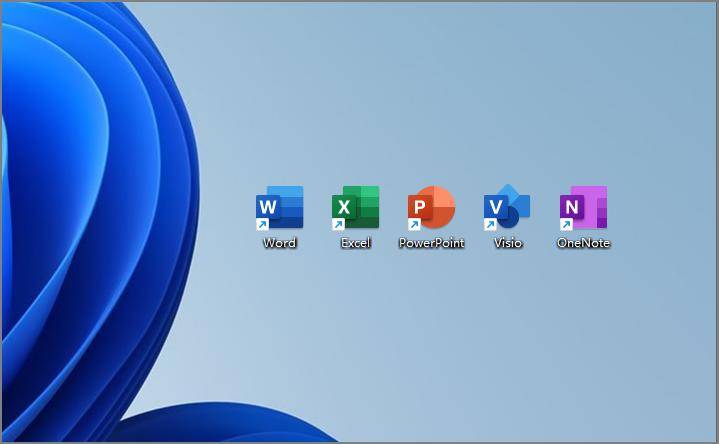
我们需要明确文章大纲。本文主要从以下几个方面来探讨下载办公软件装不上的原因及解决方法:一是系统兼容性问题,包括操作系统版本不匹配、系统设置限制等;二是软件自身问题,如软件文件损坏、版本错误等;三是安装环境问题,例如磁盘空间不足、存在干扰软件等。通过对这些要点的详细阐述,帮助读者更好地理解和解决安装难题。
一、系统兼容性问题
1.操作系统版本不匹配
不同的办公软件对操作系统有一定的要求。例如,某些较新的办公软件可能需要 Windows 10 或更高版本才能正常安装和运行。如果你的操作系统版本过低,就可能无法安装该软件。以微软 Office 为例,其最新版本在老旧的 Windows 7 系统上可能就难以顺利安装,因为新版软件可能依赖了更高版本的系统组件和功能。
解决办法:检查办公软件的系统要求,并与你的操作系统进行对比。如果系统版本不符,可以考虑升级操作系统到满足要求的版本。但需要注意的是,升级操作系统可能会涉及到数据备份、驱动程序兼容等问题,需要谨慎操作。
2.系统设置限制
系统的一些安全设置或权限设置也可能导致办公软件无法安装。比如,用户账户控制(UAC)设置为较高级别时,可能会阻止软件的安装过程。另外,如果系统的防火墙或杀毒软件过于敏感,误将办公软件的安装程序识别为潜在威胁,也会影响安装。
举例来说,当你试图安装一款开源办公软件时,防火墙可能会弹出警告并阻止安装进程。此时,你需要暂时调整防火墙或杀毒软件的设置,允许该软件的安装程序通过。对于 UAC 的问题,可以在安装过程中按照提示进行操作,或者在安装前临时降低 UAC 级别,待安装完成后再恢复默认设置。
二、软件自身问题
1.软件文件损坏
下载过程中可能会出现文件丢失或损坏的情况,这通常是由于网络不稳定、下载源不可靠等原因导致的。当安装程序的文件不完整或有错误时,自然无法成功安装办公软件。比如,从一个非官方的小网站下载的办公软件压缩包,可能在解压过程中就发现部分文件无法读取,从而无法继续安装。
解决方法:重新从正规渠道下载办公软件。建议优先选择官方网站或知名应用商店进行下载,以确保软件文件的完整性和安全性。在下载完成后,可以使用软件自带的校验工具(如果有的话)对文件进行完整性校验,或者使用第三方哈希计算工具与官方提供的哈希值进行比对,确认文件无误后再进行安装。
2.版本错误
有时候我们可能会下载到不适合自己电脑的版本。例如,32 位系统下载了 64 位的软件,或者反之。这种版本不匹配的情况会使软件无法正确安装在电脑上。此外,不同语言版本的软件在某些特定系统环境下也可能出现兼容性问题。
假设你是一名使用 32 位 Windows 系统的用户,却下载了 64 位的 WPS Office。在安装时,系统会提示不兼容的信息。此时,你需要根据自己的系统架构重新下载对应版本的软件。可以通过查看系统属性来确定自己的系统是 32 位还是 64 位,然后选择与之匹配的办公软件版本进行安装。
三、安装环境问题
1.磁盘空间不足
办公软件通常占用一定的磁盘空间来存储程序文件、模板等数据。如果在安装过程中磁盘空间不足,安装程序就会无法进行下去。比如,你想安装一款功能丰富的大型办公软件套件,而目标安装盘只剩下几百兆的空间,显然是不够的。
解决办法:清理磁盘空间。可以通过删除不必要的文件、卸载长期不用的程序、清理系统临时文件等方式释放磁盘空间。也可以选择更换安装路径,将办公软件安装到有足够空间的磁盘分区中。
2.存在干扰软件
某些正在运行的软件可能会与办公软件的安装程序发生冲突,干扰安装过程。例如,一些系统优化软件、实时监控软件等可能会在后台占用系统资源或修改系统设置,导致办公软件无法正常获取安装所需的权限或资源。
当你在安装办公软件时,如果发现安装进度条长时间停滞不前或者频繁报错,可以尝试暂时关闭一些不必要的软件进程。按下“Ctrl + Shift + Esc”组合键打开任务管理器,在“进程”选项卡中结束那些可能干扰安装的软件进程,然后再重新启动办公软件的安装程序,看是否能够顺利完成安装。

下载办公软件装不上可能是由多种原因造成的。在遇到这种情况时,我们需要仔细分析问题所在,根据具体的原因采取相应的解决方法。通过对系统兼容性、软件自身以及安装环境等方面进行检查和调整,相信大多数情况下都能够成功安装办公软件,恢复正常的办公流程。如果在尝试各种方法后仍然无法解决问题,还可以向软件厂商的技术支持团队寻求帮助,他们通常会提供更专业的解决方案和指导。
本文系作者个人观点,不代表本站立场,转载请注明出处!















